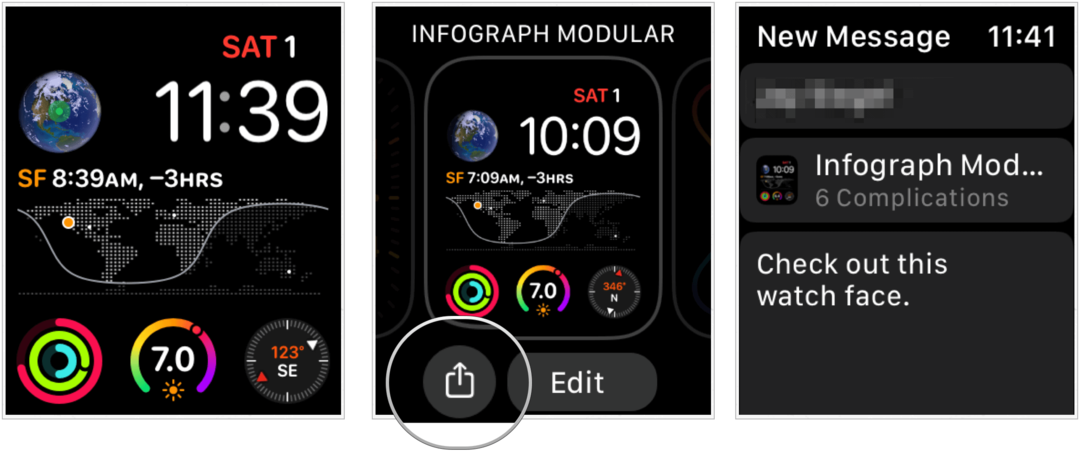Ako používať formát MLA v programe Microsoft Word
Microsoft Word Microsoft Hrdina / / April 22, 2022

Naposledy aktualizované dňa

Populárnym štýlom formátovania akademických dokumentov je formát MLA. Tu je návod, ako používať formátovanie MLA v programe Microsoft Word.
The Asociácia moderného jazyka, alebo MLA, umožňuje pokyny na formátovanie odborných a akademických prác – je jednotný a ľahko sa používa. Ak máte napísať esej, pedagógovia môžu vyžadovať, aby bola napísaná vo formáte MLA.
Aby bol papier MLA správne naformátovaný, musia byť splnené špecifické kritériá. Tento proces zahŕňa nastavenie správnych okrajov, použitie správneho písma, dvojité rozloženie obsahu tela a ďalšie základné pravidlá. Ak ste ešte nenapísali dokument v tomto formáte, tu je návod, ako použiť formát MLA v programe Microsoft Word.
Ako používať šablónu dokumentu vo formáte MLA v programe Word
Najjednoduchším spôsobom, ako nastaviť esej vo formáte MLA, je použiť jednu zo šablón spoločnosti Microsoft.
Ak chcete použiť šablónu formátu MLA, postupujte takto:
- Otvorte nový prázdny Microsoft Word dokument.
- Kliknite Súbor zo stužkovej.
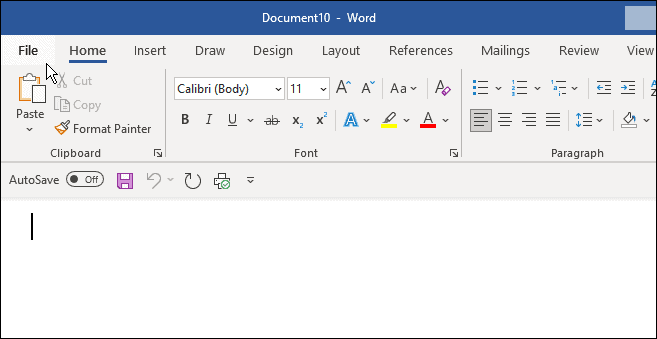
- Typ formát MLA a kliknite na Papier v štýle MLA šablónu do poľa Hľadať.
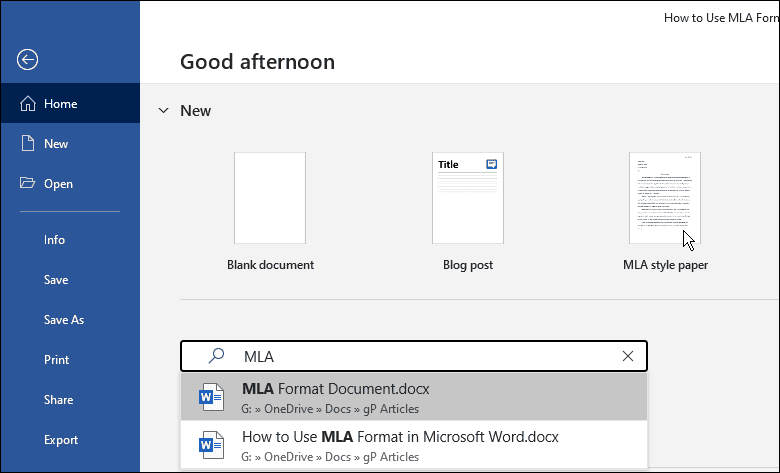
- generický Esejový papier vo formáte MLA a vy môžete zadať údaje, ktoré potrebujete pre svoj článok.
- Pridajte svoje meno, inštruktora kurzu (ak je to potrebné), číslo kurzu a dátum.
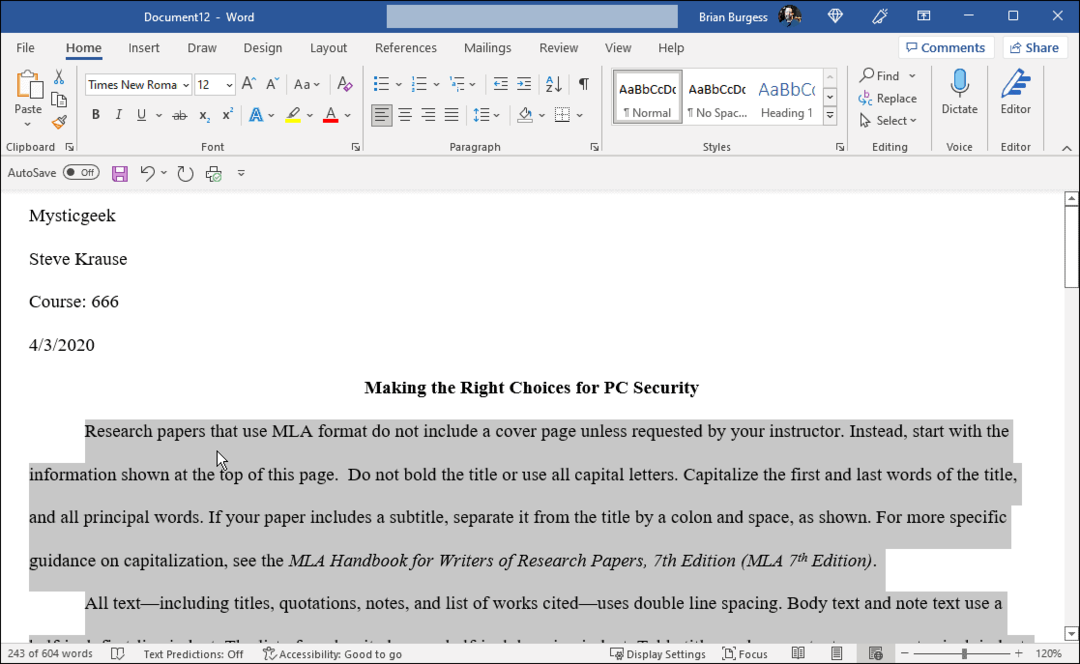
- Tento proces je rovnako jednoduchý ako prechádzanie dokumentom a pridávanie vlastných údajov. Ak napríklad skopírujete a prilepíte citát, nezabudnite zmeniť písmo na Times New Roman a nastavte jeho veľkosť na 12.
- Zvýraznite text, ktorý potrebujete naformátovať, kliknite naň pravým tlačidlom myši a vyberte si Times New Roman z Rozbaľovacia ponuka písma a 12 z poľa Písmo.
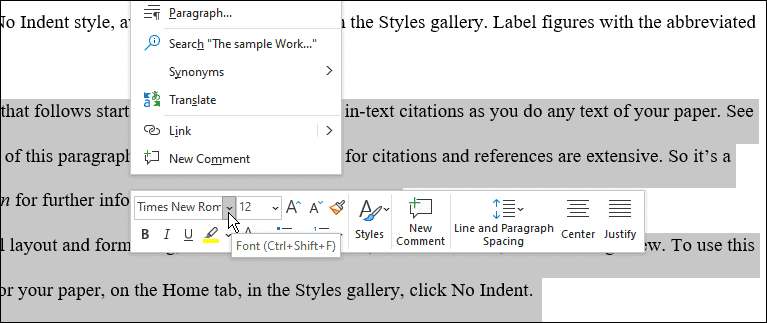
- Pri formáte MLA musí mať celý dokument dvojité riadkovanie. Ak potrebujete opraviť jednu alebo dve vety, zvýraznite vety a kliknutím pravým tlačidlom myši vytiahnite pole formátovania.
- Kliknite Riadok a odsek medzery a vyberte 0 z rozbaľovacej ponuky.
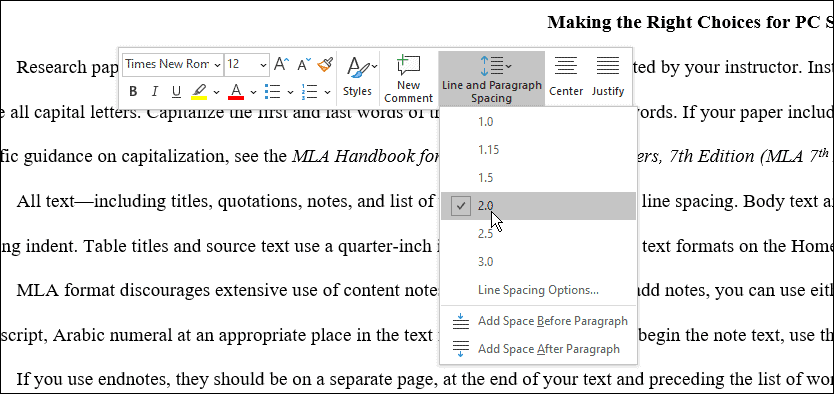
Ako manuálne nastaviť formátovanie MLA od začiatku v programe Word
Formát MLA môžete nastaviť aj manuálne. Ak chcete nastaviť formát MLA vo Worde, postupujte takto:
- Vytvorte nový dokument programu Word a pod Domov kartu, nastavte písmo do Times New Roman a jeho veľkosť do 12 bodov.
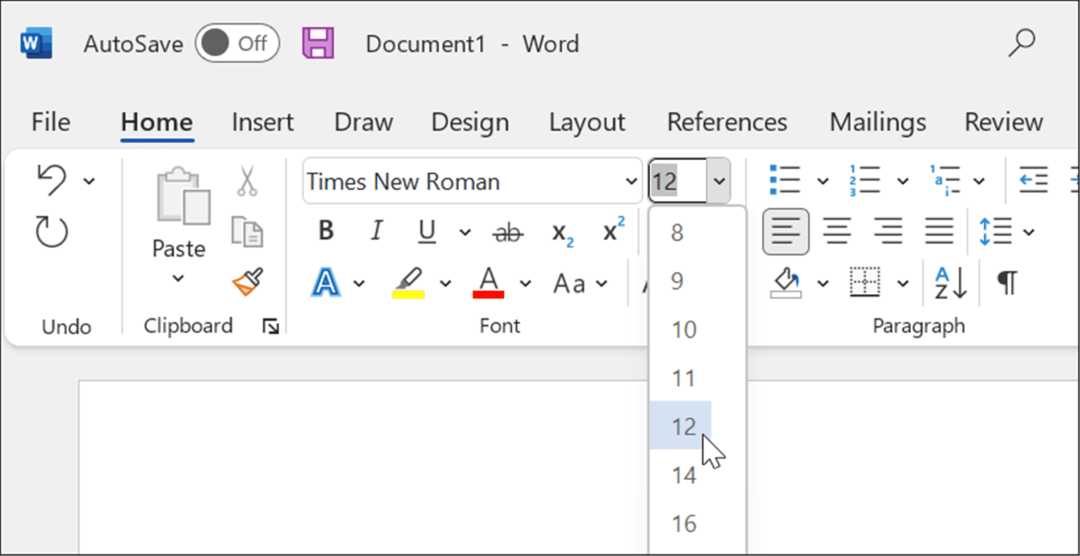
- Kliknite na Rozloženie a kliknite na Tlačidlo okrajov a vyberte Normálne, čo prináša okraje na 1 palec všade okolo dokumentu.
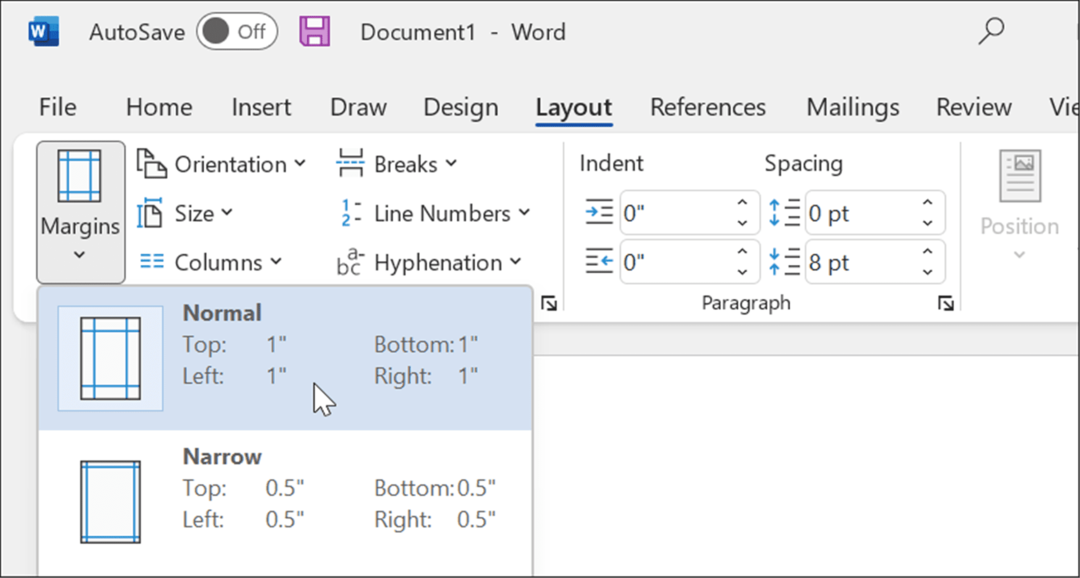
- Dokument MLA musí mať dvojité riadkovanie. Kliknite na Domov kliknite na kartu Tlačidlo Medzery medzi riadkami a odsekmia nastavte ho na 0.
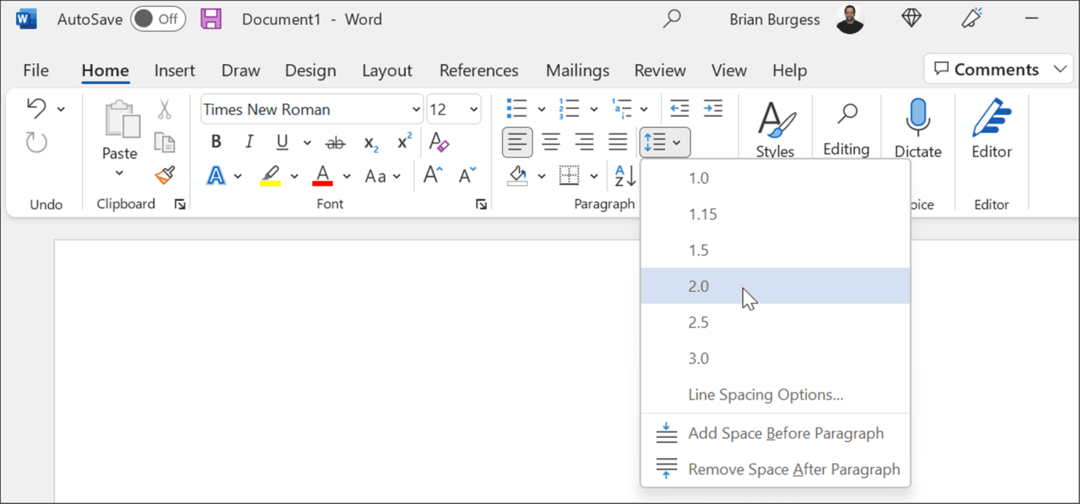
- Dvojitým kliknutím na hornú časť dokumentu vyvolajte Hlavička oblasť a zadajte svoje celé meno.
- Vráťte sa do Domov tab a zmeňte zarovnanie na Zarovnať doprava.
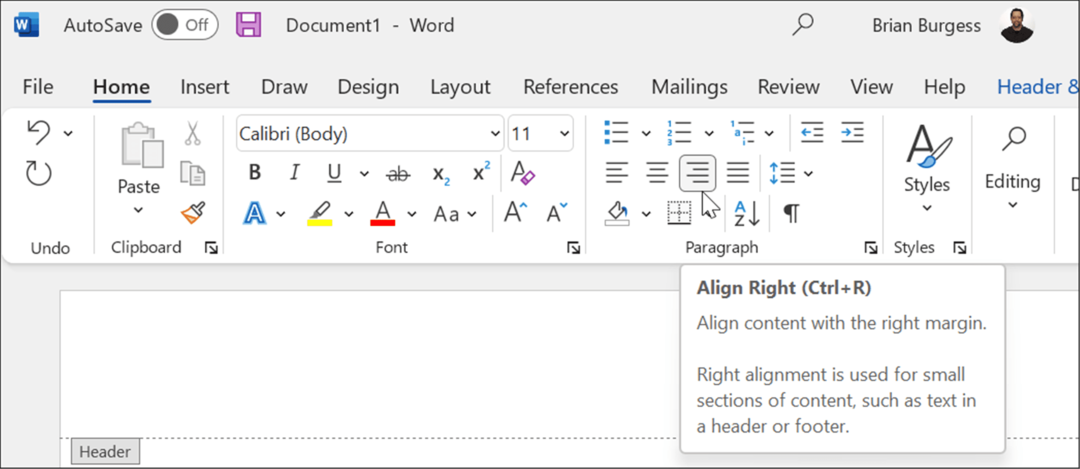
- Zadajte svoje priezvisko do oblasti Hlavička a jednu medzeru.
- Klikni na Hlavička a päta kliknite na kartu Číslo strany v Hlavička a päta sekciu a vyberte Aktuálna pozícia a Obyčajné číslo 1.
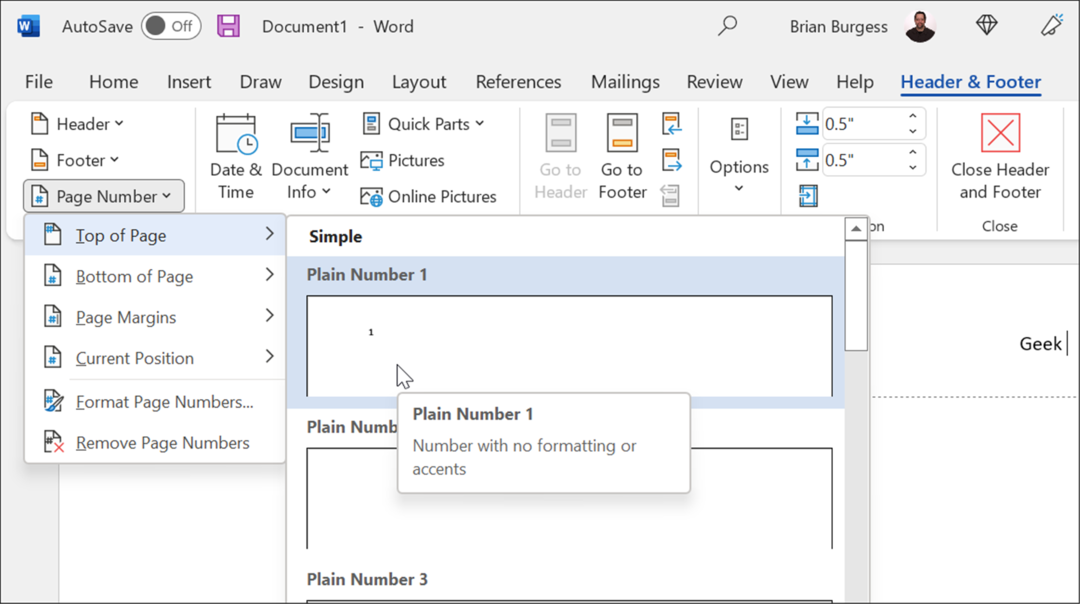
- Dvojitým kliknutím na prázdnu oblasť dokumentu opustíte Hlavička oblasť a zadajte svoje celé meno. Zabezpečte Odsek je nastavený na Vystúpiť doľava a zadajte informácie zobrazené vo vyššie uvedenej šablóne – meno, meno učiteľa, kurz, dátum atď.
- Kliknite na Zarovnanie na stred a napíšte názov svojej eseje.
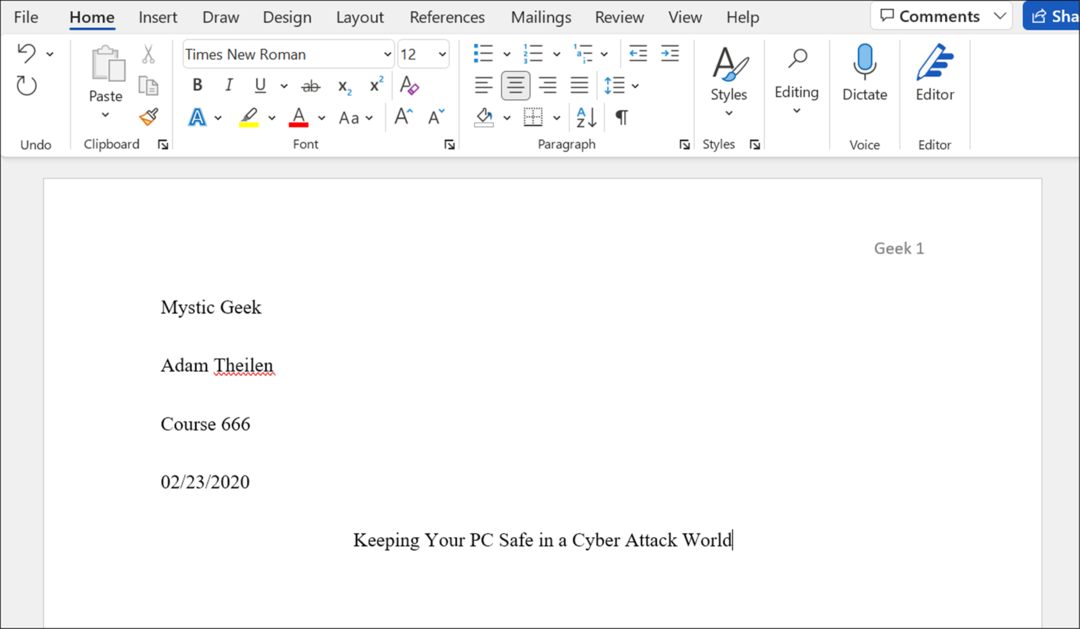
- Teraz, pred napísaním tela svojho textu, nastavte Odsek oddiel do Zarovnať doľava.
- Začnite písať text a všimnite si, že ak potrebujete odsek odsadiť, stačí trafiť Tab. Tu je pohľad na príklad, ak potrebujete použiť formát MLA v programe Microsoft Word.
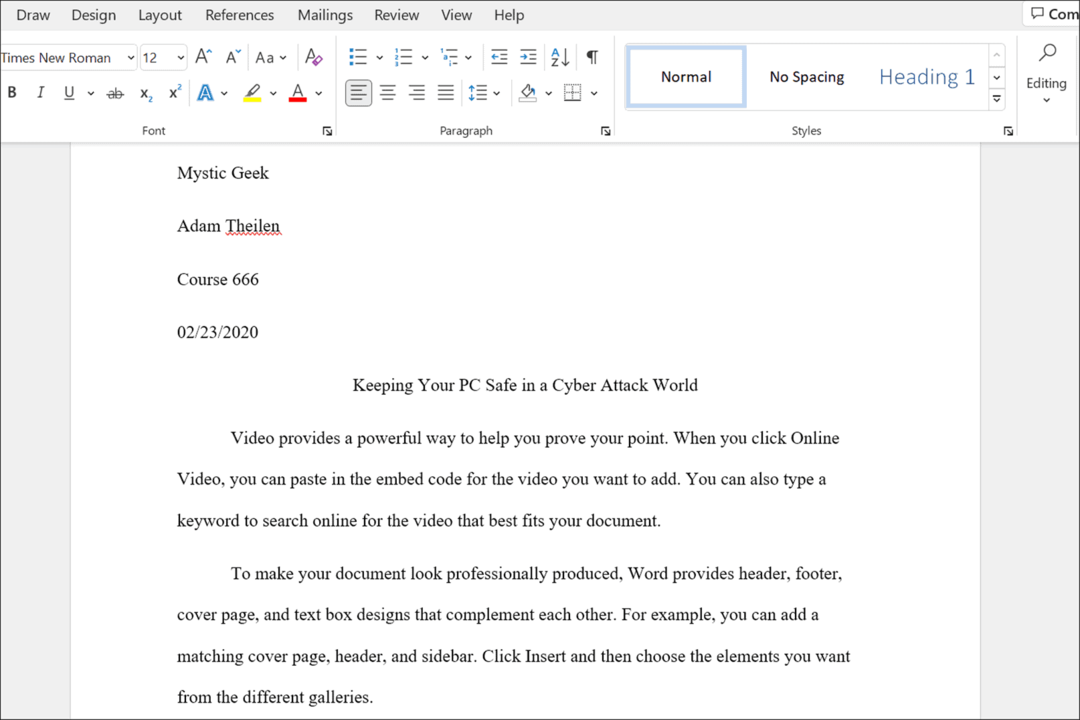
Pamätajte tiež, že keď dokončíte svoju esej, musíte vložiť citácie pre vynikajúcu známku.
Používanie formátu MLA v programe Microsoft Word
Vyššie uvedené kroky vám pomôžu nastaviť formátovanie MLA v dokumente Microsoft Word.
Stojí za zmienku, že niektorí profesori môžu formát MLA pomenovať sami, takže sa s nimi pred začatím eseje porozprávajte. Možno budete musieť vykonať nejaké úpravy formátovania šablóny, aby ste v dokumente dosiahli správny štýl.
S programom Microsoft Word môžete robiť ďalšie vzrušujúce veci, napríklad prepisovať zvukové súbory alebo prezerať súbory počet slov v dokumente programu Word. Za zmienku tiež stojí, že môžete vložiť vlastné hlavičky a päty alebo vložiť blokovú citáciu v programe Microsoft Word.
Ako nájsť kód Product Key systému Windows 11
Ak potrebujete preniesť svoj produktový kľúč Windows 11 alebo ho len potrebujete na vykonanie čistej inštalácie operačného systému,...
Ako vymazať vyrovnávaciu pamäť Google Chrome, súbory cookie a históriu prehliadania
Chrome odvádza skvelú prácu pri ukladaní vašej histórie prehliadania, vyrovnávacej pamäte a súborov cookie na optimalizáciu výkonu vášho prehliadača online. Jej postup...
Priraďovanie cien v obchode: Ako získať ceny online pri nakupovaní v obchode
Nákup v obchode neznamená, že musíte platiť vyššie ceny. Vďaka zárukám dorovnania cien môžete získať online zľavy pri nákupe v...
Ako darovať predplatné Disney Plus digitálnou darčekovou kartou
Ak ste si užili Disney Plus a chcete sa oň podeliť s ostatnými, tu je návod, ako si kúpiť predplatné Disney+ Darček za...